尝试在父组件中改变子组件UI中未用到的状态变量【失败】
一个页面入口文件,一个组件
子组件用@Prop不行,用@Link也不行
点击查看 Index.ets 代码
import { Text01 } from './text01'
@Entry
@Component
struct Index {
@State aa: boolean = false
build() {
Column() {
Text01({ aa: this.aa })
Button('改变状态变量')
.onClick(() => {
this.aa = true
})
}
.height('100%')
.width('100%')
}
}
点击查看 text01.ets 代码
@Component
export struct Text01 {
@Link aa: boolean
@State tex: string = '我没有改变'
aboutToAppear(): void {
if (this.aa) {
this.tex = '我被改变了'
}
}
build() {
Column() {
Text(this.tex)
}
}
}
尝试使用onAreaChange事件【失败】
一个组件,两个页面入口文件
Page02.ets文件内容为默认内容,创建之后没有修改
使用router跳转至其他页面,再返回该页面,没有触发onAreaChange事件
点击查看 Index.ets 代码
import { Text01 } from './text01'
import { router } from '@kit.ArkUI'
@Entry
@Component
struct Index {
build() {
Column() {
Text01()
Button('跳转至Page02')
.onClick(() => {
router.pushUrl({
url: 'pages/Page02'
})
})
}
.height('100%')
.width('100%')
}
}
点击查看 text01.ets 代码
@Component
export struct Text01 {
@State tex: string = '我没有改变'
build() {
Column() {
Text(this.tex)
.onAreaChange((oldValue: Area, newValue: Area) => {
console.log("aaa", JSON.stringify(oldValue))
console.log("aaa", JSON.stringify(newValue))
})
}
}
}
使用onPageShow方法,更新子组件UI【失败】
一个组件,两个页面入口文件
Page02.ets文件内容为默认内容,创建之后没有修改
使用router跳转至其他页面,再返回该页面,触发入口页面组件的onPageShow方法
点击查看 Index.ets 代码
import { Text01 } from './text01'
import { router } from '@kit.ArkUI'
@Entry
@Component
struct Index {
@State aa: number = 0
onPageShow(): void {
this.aa++
console.log("aa", this.aa)
// aa可以改变,没有问题
}
build() {
Column() {
Text01({ aa: this.aa })
Button('跳转至Page02')
.onClick(() => {
router.pushUrl({
url: 'pages/Page02'
})
})
}
.height('100%')
.width('100%')
}
}
点击查看 text01.ets 代码
@Component
export struct Text01 {
@Prop aa: number = 0
@State tex: string = '我没有改变'
aboutToAppear(): void {
if (this.aa == 2) {
this.tex = '我该变为2'
}
}
build() {
Column() {
Text(`${this.aa}`)
Text(this.tex)
.onAreaChange((oldValue: Area, newValue: Area) => {
console.log("aaa", JSON.stringify(oldValue))
console.log("aaa", JSON.stringify(newValue))
})
}
}
}
- 在自定义组件首次渲染时,会记录状态变量与组件的映射关系,当状态变量发生变化时,驱动其相关的组件刷新
- 框架可以知道该状态变量管理了哪些UI组件,以及这些UI组件对应的更新函数。执行更新函数,实现最小化更新
- 我以前还以为触发子组件重新渲染,就会重新触发子组件的aboutToAppear方法,这是不对的。
aboutToAppear方法的触发,只有在创建子组件实例时触发,其余时间不会再次触发。
if…else【成功】
有损性能,能少用就少用,通过合理的业务逻辑规划,最大程度的减少该方法使用
一个组件,两个页面入口文件
Page02.ets文件内容为默认内容,创建之后没有修改
使用router跳转至其他页面,再返回该页面,触发入口页面组件的onPageShow方法与onPageHide方法
点击查看 Index.ets 代码
import { Text01 } from './text01'
import { router } from '@kit.ArkUI'
@Entry
@Component
struct Index {
@State aa: number = 0
@State bol: boolean = true
onPageShow(): void {
this.aa++
console.log("aa", this.aa)
// aa可以改变,没有问题
this.bol = true
}
onPageHide(): void {
this.bol = false
}
build() {
Column() {
if (this.bol) {
Text01({ aa: this.aa })
}
Button('跳转至Page02')
.onClick(() => {
router.pushUrl({
url: 'pages/Page02'
})
})
}
.height('100%')
.width('100%')
}
}
点击查看 text01.ets 代码
@Component
export struct Text01 {
@Prop aa: number = 0
@State tex: string = '我没有改变'
aboutToAppear(): void {
if (this.aa == 2) {
this.tex = '我该变为2'
}
}
build() {
Column() {
Text(`${this.aa}`)
Text(this.tex)
.onAreaChange((oldValue: Area, newValue: Area) => {
console.log("aaa", JSON.stringify(oldValue))
console.log("aaa", JSON.stringify(newValue))
})
}
}
}
onVisibleAreaChange【成功】
官方文档
该方法由这位同学教我,在此感谢该同学
- 组件可见区域发生变化时触发该回调
点击查看 Index.ets 代码
import { Text01 } from './text01'
import { router } from '@kit.ArkUI'
@Entry
@Component
struct Index {
build() {
Column() {
Text01()
Button('跳转至Page02')
.onClick(() => {
router.pushUrl({
url: 'pages/Page02'
})
})
}
.height('100%')
.width('100%')
}
}
点击查看 text01.ets 代码
@Component
export struct Text01 {
@State tex: string = '子组件'
build() {
Column() {
Text(this.tex)
.onVisibleAreaChange([0.0, 1.0], (isVisible: boolean, currentRatio: number) => {
console.log("子组件isVisible:", isVisible)
console.log("子组件currentRatio:", currentRatio)
})
}
}
}
- 结果:
来源链接:https://www.cnblogs.com/miao-tan/p/18851862
© 版权声明
本站所有资源来自于网络,仅供学习与参考,请勿用于商业用途,否则产生的一切后果将由您(转载者)自己承担!
如有侵犯您的版权,请及时联系3500663466#qq.com(#换@),我们将第一时间删除本站数据。
如有侵犯您的版权,请及时联系3500663466#qq.com(#换@),我们将第一时间删除本站数据。
THE END
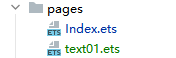


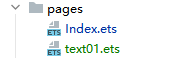
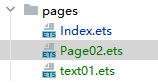











暂无评论内容